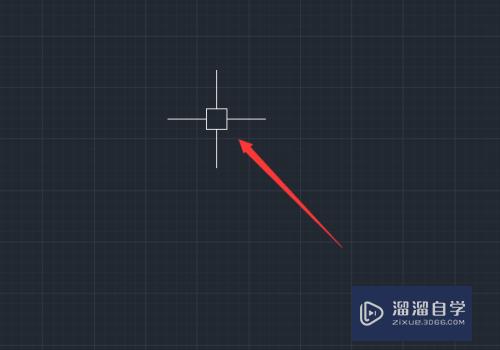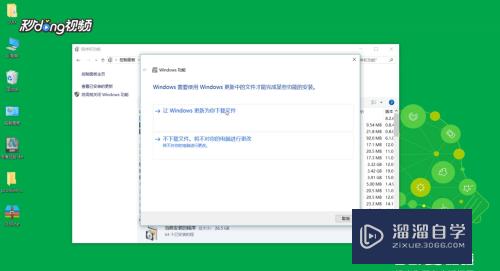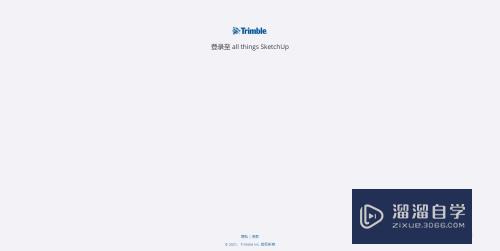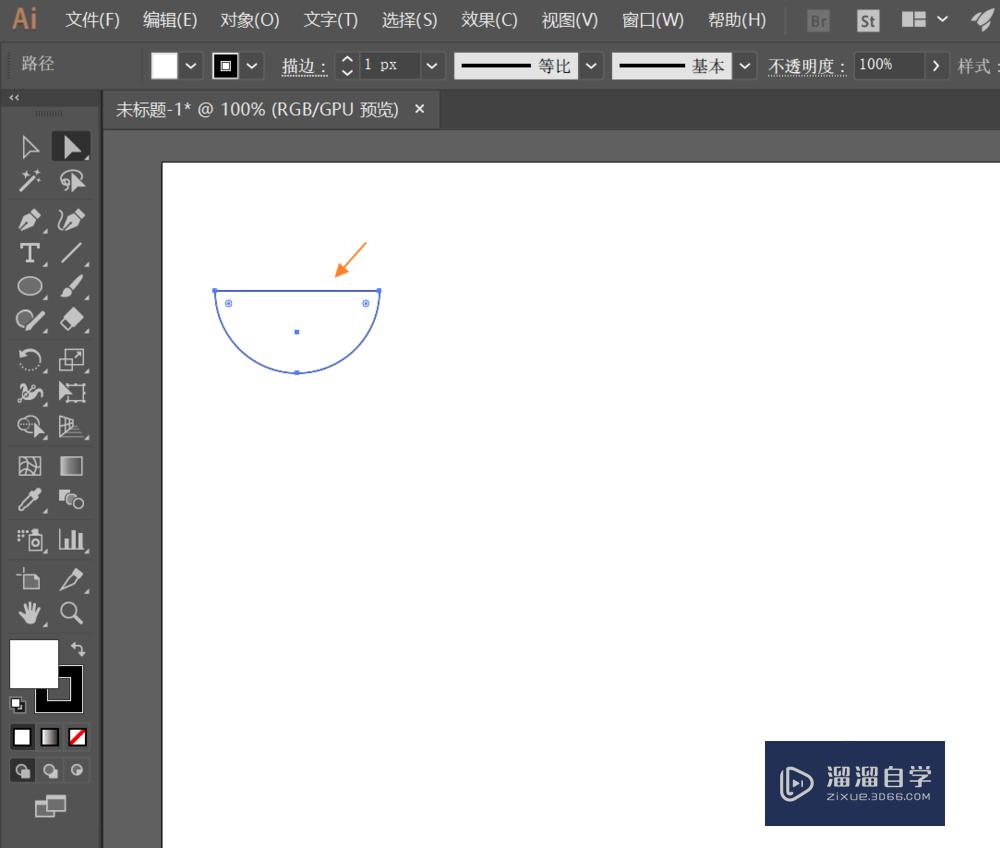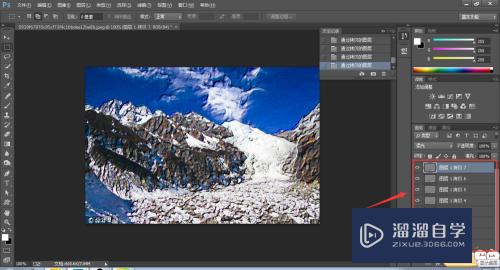Excel怎么进行求积(excel怎么求积分)优质
在Excel中。我们经常会对记录的数据进行求积。但很多刚学习Excel的小伙伴不知道该如何操作。那么下面小渲就带大家来学习下方法。希望能帮助到大家。
如果您是第一次学习“Excel”那么可以点击这里。免费试学Excel最新课程>>
工具/软件
硬件型号:华硕(ASUS)S500
系统版本:Windows10
所需软件:Excel2016
方法/步骤
第1步
在总价的单元格内左键单击一下。输入一个等于号。
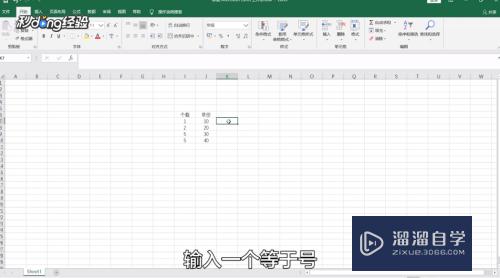
第2步
左键点击一下第一个单价单元格。接着输入一个乘号。也就是星号。
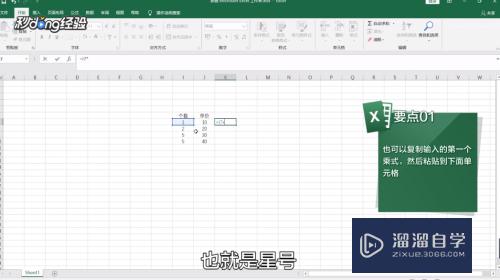
第3步
左键单击一下数量单元格。乘法公式输入完毕。
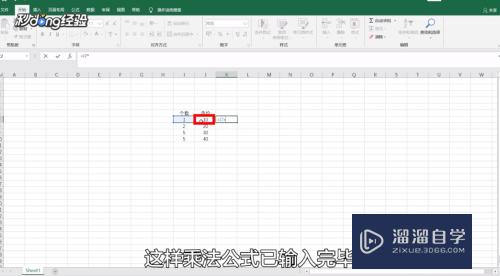
第4步
按下键盘上的回车键。也就是“Enter”键。输入的公式就可以计算出结果了。
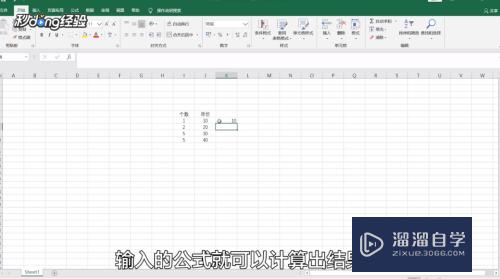
第5步
选定“总价”单元格。把鼠标放在单元格的右下角会变成加号。
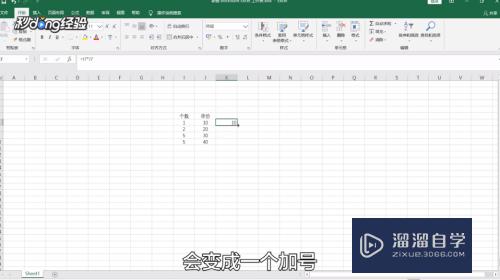
第6步
左键按住鼠标往下拖动。就可以把下面的计算全部完成。
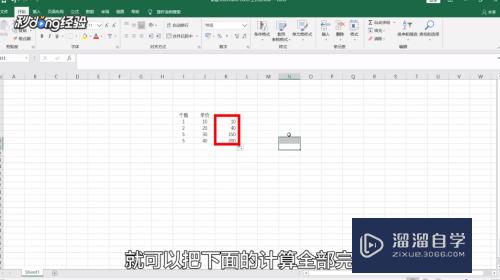
第7步
总结如下。

以上关于“Excel怎么进行求积(excel怎么求积分)”的内容小渲今天就介绍到这里。希望这篇文章能够帮助到小伙伴们解决问题。如果觉得教程不详细的话。可以在本站搜索相关的教程学习哦!
更多精选教程文章推荐
以上是由资深渲染大师 小渲 整理编辑的,如果觉得对你有帮助,可以收藏或分享给身边的人
本文标题:Excel怎么进行求积(excel怎么求积分)
本文地址:http://www.hszkedu.com/70847.html ,转载请注明来源:云渲染教程网
友情提示:本站内容均为网友发布,并不代表本站立场,如果本站的信息无意侵犯了您的版权,请联系我们及时处理,分享目的仅供大家学习与参考,不代表云渲染农场的立场!
本文地址:http://www.hszkedu.com/70847.html ,转载请注明来源:云渲染教程网
友情提示:本站内容均为网友发布,并不代表本站立场,如果本站的信息无意侵犯了您的版权,请联系我们及时处理,分享目的仅供大家学习与参考,不代表云渲染农场的立场!